為 SAP GUI 自動化建立子流程
現在,讓我們透過將具有特定相互依賴工作 (在我們的案例中是填寫表單) 的動作移動到新的子流程中,來模組化目前的流程。
建立新的子流程,將其命名為 ProcessHRMasterForm,然後選取儲存。
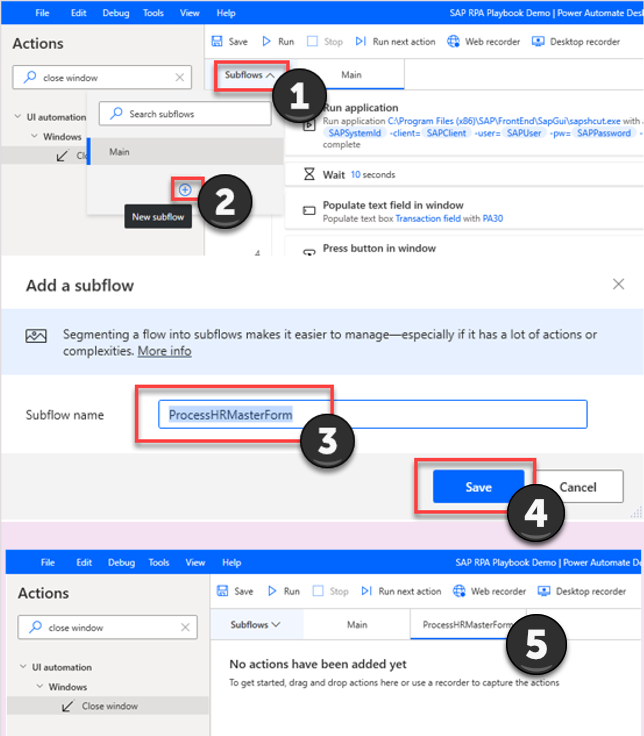
移至子流程區域的主要索引標籤,選取下圖中醒目提示的動作 (第 4 列到第 11 列),以右鍵按一下,然後選取剪下。
![已選取第 4 列到第 11 列,和已選取 [剪下] 之開啟捷徑功能表的 Power Automate Desktop 設計工具視窗螢幕擷取畫面。](media/pad-designer-with-rows-4-through-11-selected.png)
移至 ProcessHRMasterForm 索引標籤,右鍵按一下以選取它,然後選取貼上。
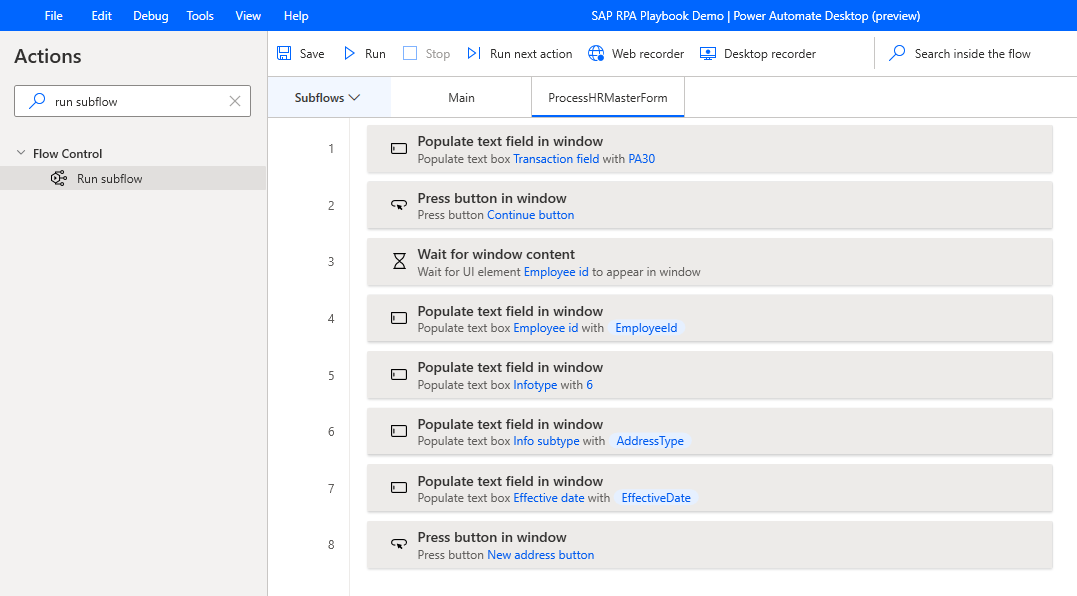
返回主要索引標籤。
在動作搜尋方塊中,輸入執行子流程,然後將執行子流程動作拖曳至畫布上。 對於呼叫子流程,選取 ProcessHRMasterForm,然後選取儲存。
![從動作窗格新增 [執行子流程] 的 Power Automate Desktop 設計工具視窗螢幕擷取畫面。](media/pad-designer-with-run-subflow.png)
建立其他子流程,將其命名為 ProcessEmployeeAddressForm,然後選取儲存。
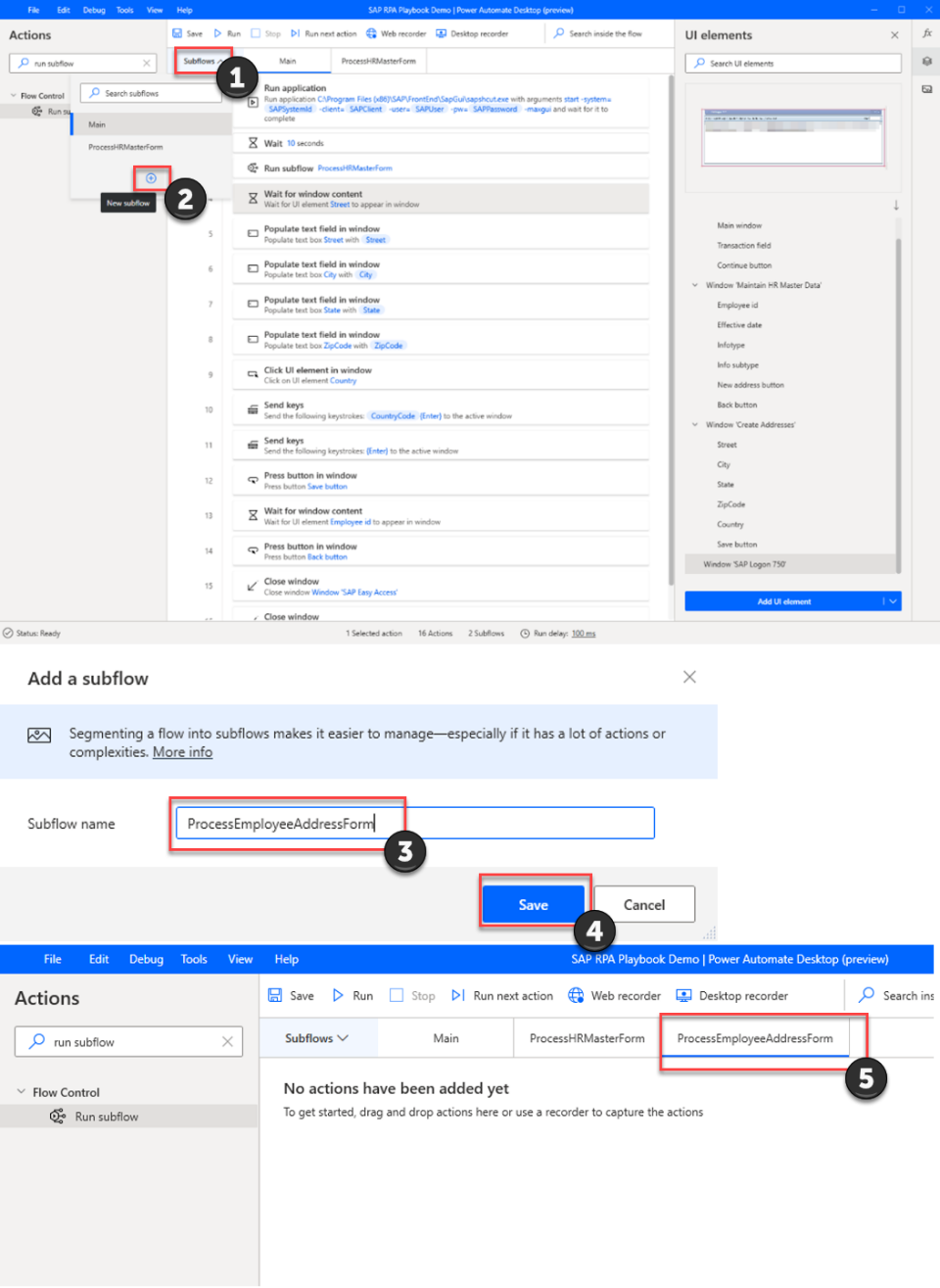
返回主要索引標籤。
主要索引標籤上,選取下圖中醒目提示的動作 (第 4 列到第 14 列),以右鍵按一下,然後選取剪下。
![已選取第 4 列到第 14 列,和已選取 [剪下] 之開啟捷徑功能表的 Power Automate Desktop 設計工具視窗螢幕擷取畫面。](media/pad-designer-with-rows-4-through-14-selected.png)
移至 ProcessEmployeeAddressForm 索引標籤,右鍵按一下以選取它,然後選取貼上。
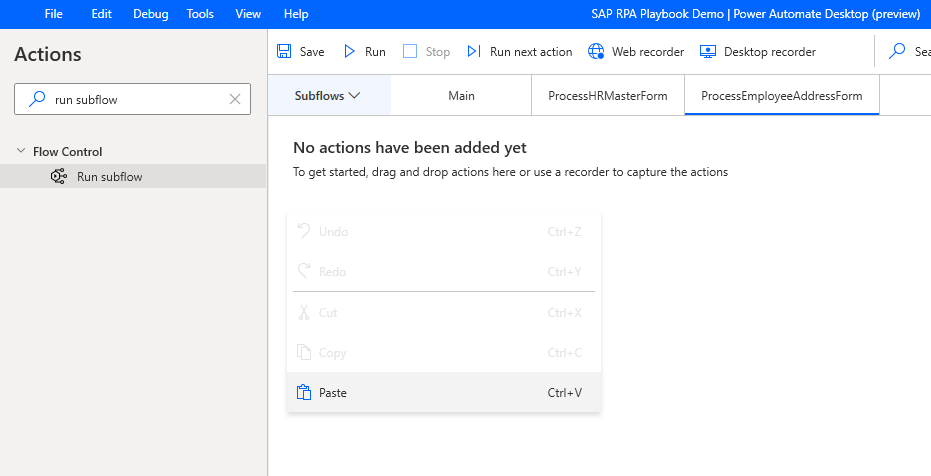
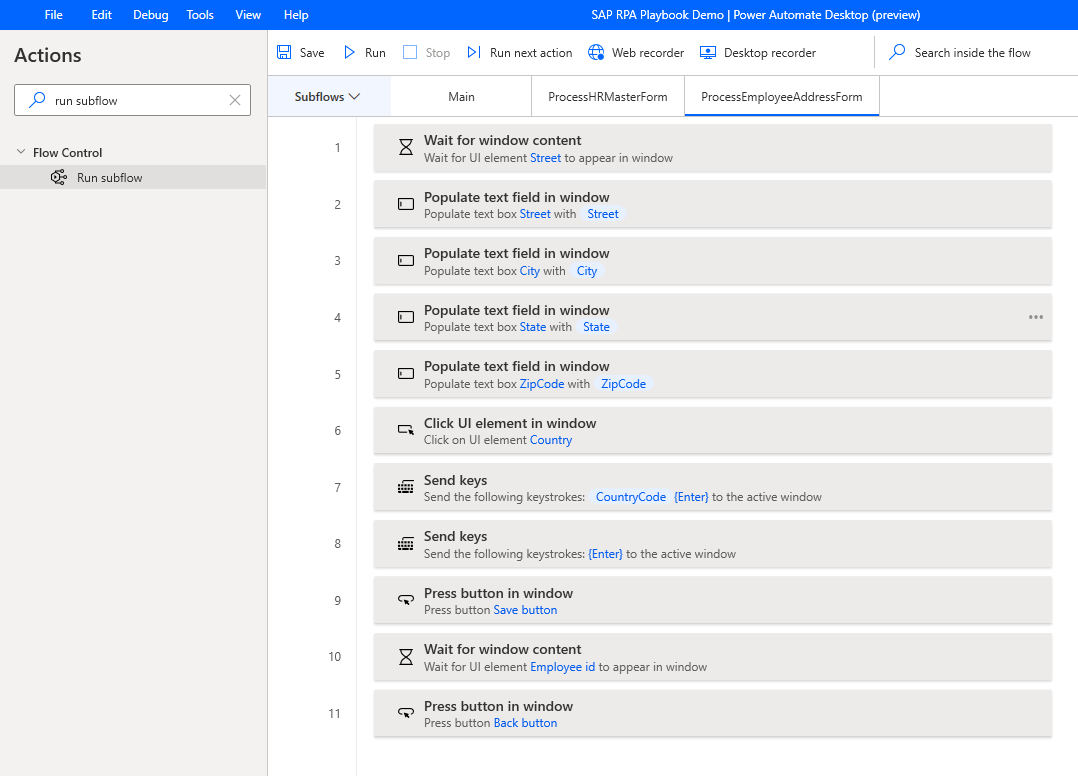
返回主要索引標籤。
在動作搜尋方塊中,輸入執行子流程,然後將執行子流程動作拖曳至畫布上。 對於呼叫子流程,選取 ProcessEmployeeAddressForm,然後選取儲存。
![新增 ProcessHRMasterForm 子流程後,執行從 [動作] 窗格新增之子流程的 Power Automate Desktop 設計工具視窗螢幕擷取畫面。](media/pad-designer-with-run-subflow-processemployeeaddress.png)